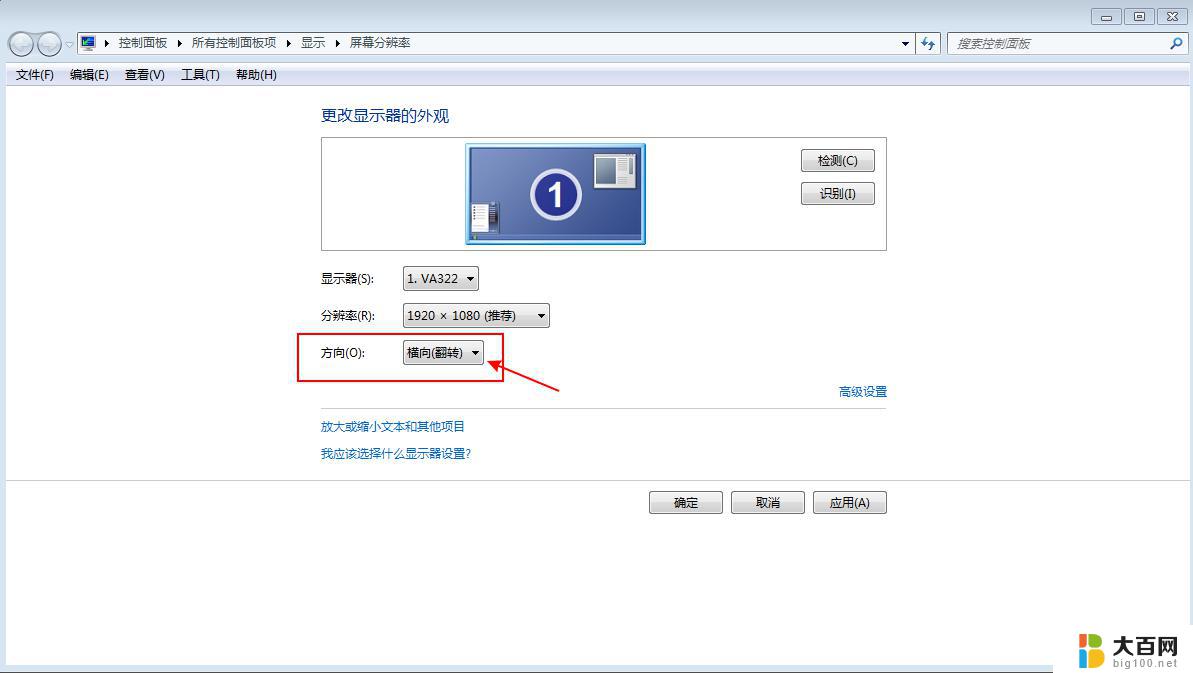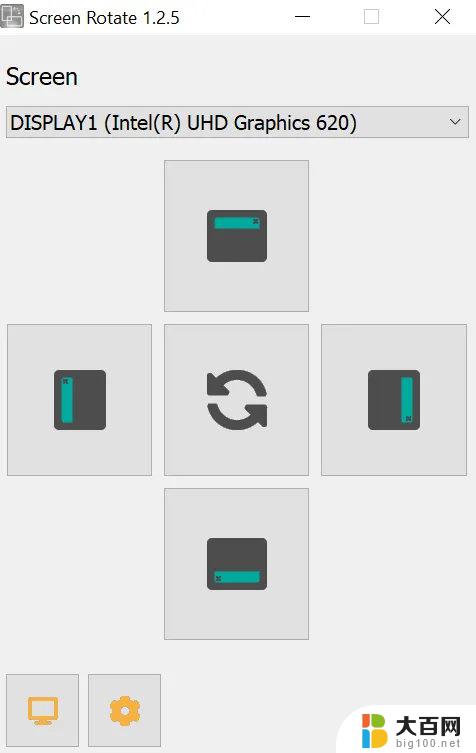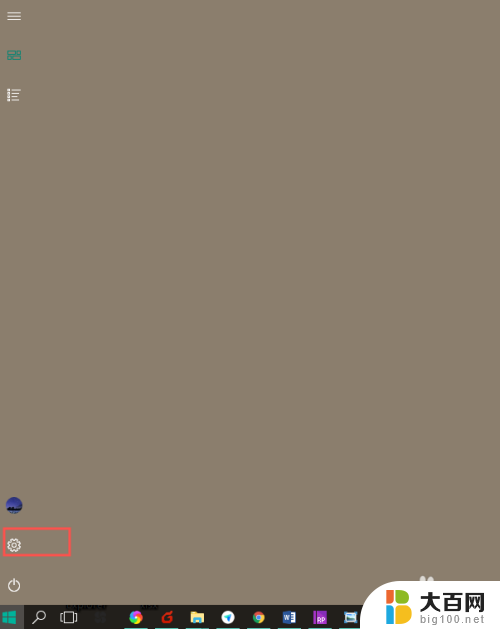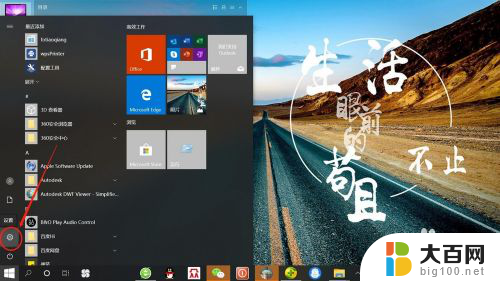windows屏幕旋转了怎么转回来 Windows10系统显示器屏幕翻转的三种解决方案
更新时间:2023-09-14 07:42:31作者:xiaoliu
windows屏幕旋转了怎么转回来,在使用Windows10系统时,有时我们可能会遇到屏幕旋转的问题,无法将其恢复到正常的显示模式,不必担心因为有三种可行的解决方案可以帮助我们重新调整屏幕的方向。无论是通过快捷键组合、控制面板设置还是使用显卡驱动程序,我们都能轻松地将屏幕旋转问题解决,确保我们能够舒适地使用Windows10系统。
方法如下:
1.右键点击桌面空白处,在右键菜单中点击显示设置。
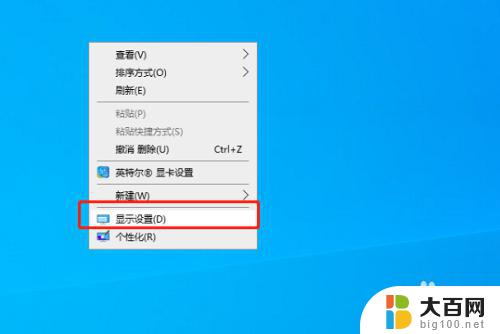
2.在打开的系统设置中显示窗口的方向项,点击方向后的下拉。选择需要的翻转,选择后屏幕即会发生翻转。

3.选择横向翻转并点击应用以后,弹出一个询问对话框:是否保留这些显示设置吗,选择点击保留更改。

以上是关于如何将Windows屏幕旋转回来的所有内容,如果你遇到了相同的问题,可以参考小编提供的方法进行处理,希望对大家有所帮助。